皆さん、こんにちは。今日は、Outlookで誤って送信してしまったメールを取り消す方法と、その結果通知がいつ届くのかについてお話しします。特に、パソコンやスマホの操作に不安を感じる方にもわかりやすく解説しますので、ぜひ最後までご覧ください。
Outlookで送信したメールを取り消す方法
まず、Outlookで送信したメールを取り消す方法をご紹介します。ただし、この機能を利用するには、以下の条件が必要です
- 送信者と受信者が同じ組織内で、Microsoft ExchangeまたはMicrosoft 365のメールアカウントを使用していること。
- 受信者がまだメールを開封していないこと。
これらの条件を満たしている場合、以下の手順でメールを取り消すことができます
- Outlookの「送信済みアイテム」フォルダーを開き、取り消したいメールをダブルクリックして開きます。
- 開いたメールのウィンドウで、上部の「ファイル」タブをクリックします。
- 表示されたメニューから「メッセージの再送信と取り消し」を選択し、その中の「このメッセージを取り消す」をクリックします。
- 「未読ならば、受信トレイから削除する」を選択し、「OK」をクリックします。
これで、メールの取り消し操作は完了です。
取り消し結果の通知はいつ届くのか?
メールの取り消し操作を行うと、その結果がどうなったか気になりますよね。結果の通知は、以下のタイミングで届きます
- 受信者がOutlookを開いたときに、取り消しの処理が行われ、その結果が送信者に通知されます。
- 受信者がOutlookを開いていない場合、結果の通知は遅れることがあります。
つまり、受信者がOutlookを開くタイミングによって、結果通知の受信時間が変わるということです。
よくある質問や疑問
Q1: メールの取り消しが失敗した場合、どうすれば良いですか?
取り消しが失敗した場合は、速やかに受信者に連絡し、誤送信であることを伝え、メールの削除を依頼することが重要です。誠意を持って謝罪し、今後の対応を相談しましょう。
Q2: 送信取り消し機能は、すべてのメールで利用できますか?
いいえ、送信取り消し機能は、送信者と受信者が同じ組織内でMicrosoft ExchangeまたはMicrosoft 365のメールアカウントを使用している場合に限られます。社外の相手や他のメールサービスを利用している場合は、この機能を利用できません。
今すぐ解決したい!どうしたらいい?
いま、あなたを悩ませているITの問題を解決します!
「エラーメッセージ、フリーズ、接続不良…もうイライラしない!」
あなたはこんな経験はありませんか?
✅ ExcelやWordの使い方がわからない💦
✅ 仕事の締め切り直前にパソコンがフリーズ💦
✅ 家族との大切な写真が突然見られなくなった💦
✅ オンライン会議に参加できずに焦った💦
✅ スマホの重くて重要な連絡ができなかった💦
平均的な人は、こうしたパソコンやスマホ関連の問題で年間73時間(約9日分の働く時間!)を無駄にしています。あなたの大切な時間が今この悩んでいる瞬間も失われています。
LINEでメッセージを送れば即時解決!
すでに多くの方が私の公式LINEからお悩みを解決しています。
最新のAIを使った自動応答機能を活用していますので、24時間いつでも即返信いたします。
誰でも無料で使えますので、安心して使えます。
問題は先のばしにするほど深刻化します。
小さなエラーがデータ消失や重大なシステム障害につながることも。解決できずに大切な機会を逃すリスクは、あなたが思う以上に高いのです。
あなたが今困っていて、すぐにでも解決したいのであれば下のボタンをクリックして、LINEからあなたのお困りごとを送って下さい。
ぜひ、あなたの悩みを私に解決させてください。
まとめ
Outlookの送信取り消し機能は、特定の条件下で非常に有用ですが、すべての状況で利用できるわけではありません。誤送信を防ぐためには、メール送信前の確認を徹底することが大切です。もし誤送信してしまった場合は、迅速に対応することで、トラブルを最小限に抑えることができます。他にも疑問やお悩み事があればお気軽にLINEからお声掛けください。


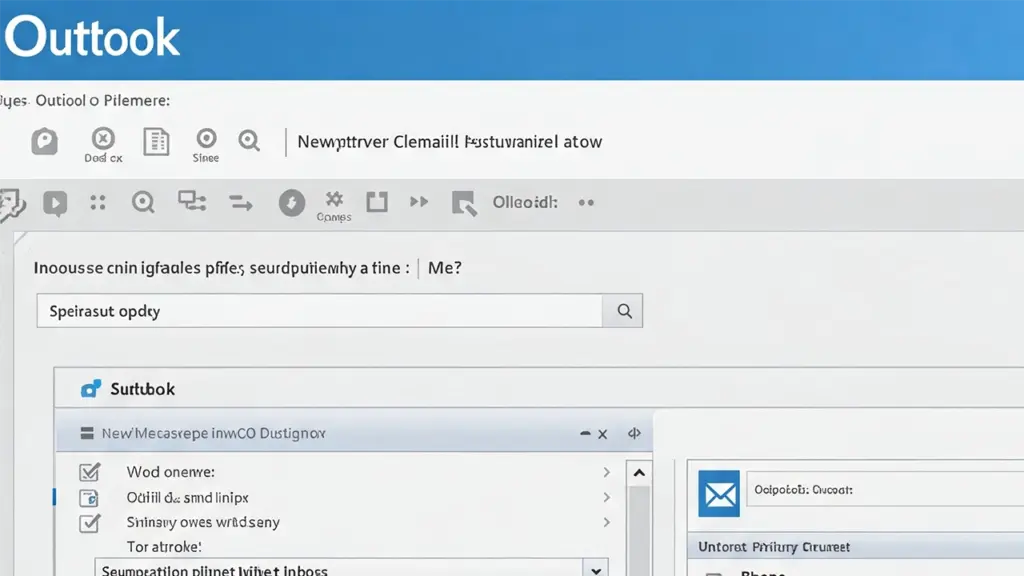



コメント